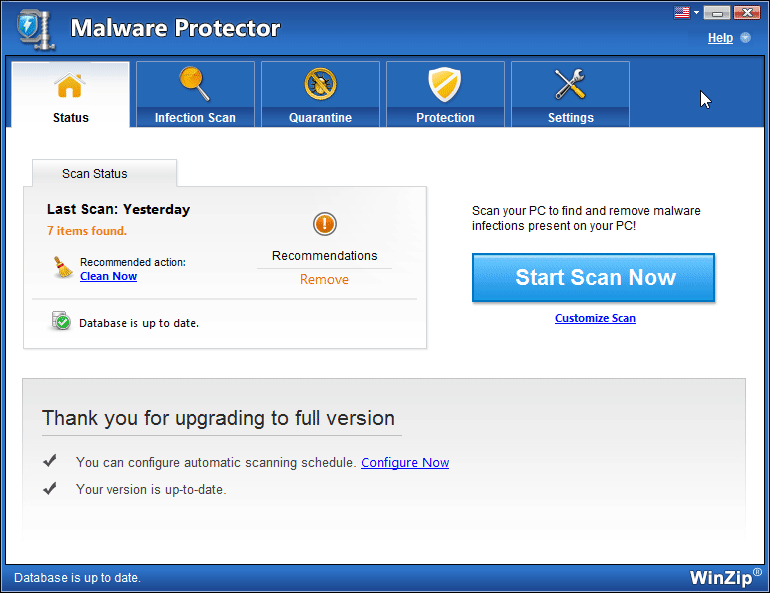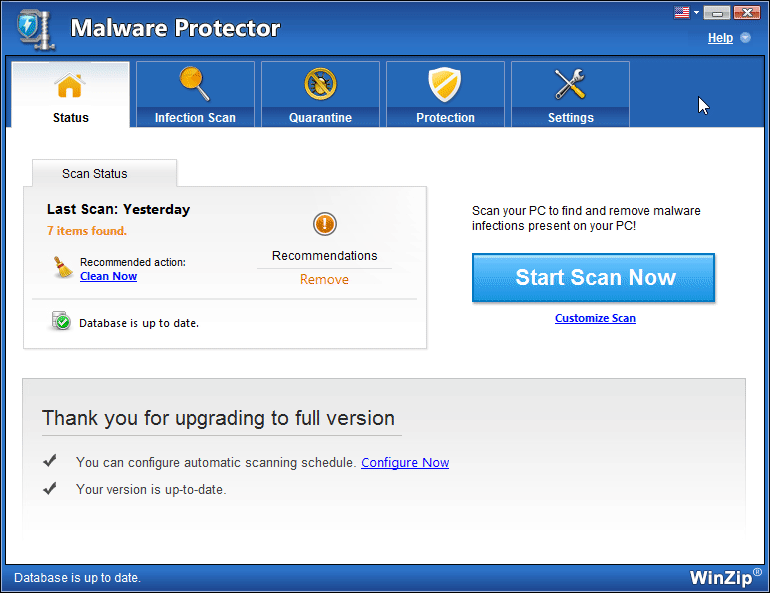Как да влезете в секция карантина на Malware Protector?How do I access the Quarantine section of Malware Protector?
Секцията “Карантина” на Malware Protector е мястото, където инфекциите със зловреден софтуер, отстранени от вашата система, се запазват или поставят под карантина. Не се притеснявайте, те се съхраняват на безопасно място във вашата система и са в модифициран формат. По този начин те стават неефективни и не могат да се намесят в гладкото функциониране на системата. Секциите с раздели са обяснени по-долу:
- Списък с карантина В този раздел ще можете да видите инфекциите, които са били почистени и отстранени от системата. За да изчистите трайно заразите от зловреден софтуер от системата, можете да кликнете върху бутона Изтриване . След като направите това, такива инфекции няма да бъдат намерени на никое място в системата в какъвто и да е формат.
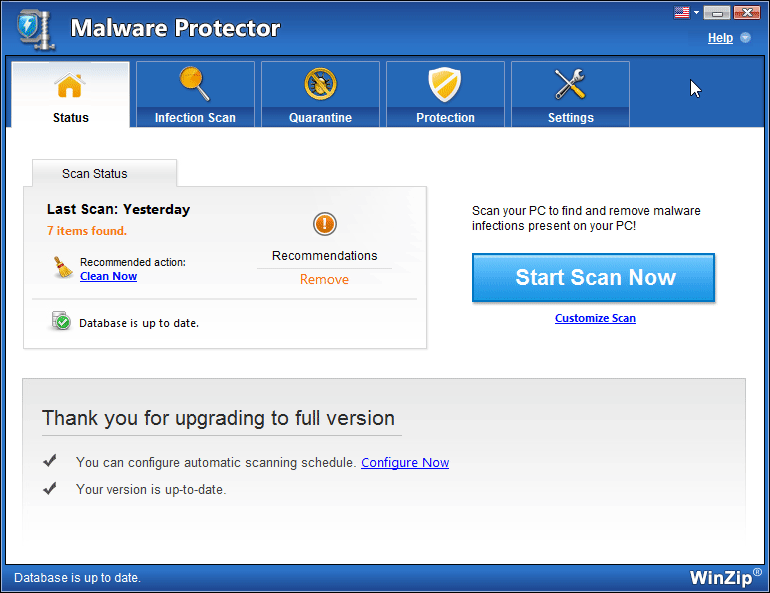 За да премахнете заразените елементи от списъка “Карантина”, кликнете върху бутона Изтрий . И за да възстановите заразените елементи обратно в системата, проверете (изберете) елементите от списъка и кликнете върху Възстановяване . Възстановените инфекции със зловреден софтуер се възстановяват в оригиналните местоположения в системата.
За да премахнете заразените елементи от списъка “Карантина”, кликнете върху бутона Изтрий . И за да възстановите заразените елементи обратно в системата, проверете (изберете) елементите от списъка и кликнете върху Възстановяване . Възстановените инфекции със зловреден софтуер се възстановяват в оригиналните местоположения в системата.
- Списък с игнориране Някои открити злонамерени инфекции могат да бъдат поставени в списъка „Игнориране“. Тези елементи няма да бъдат маркирани като инфекции в следващите сканирания, докато не бъдат премахнати от списъка. За тази цел можете да щракнете върху съответната опция Игнориране на всяка открита инфекция на желания елемент на страницата с резултати от сканирането. Можете да премахнете изброените инфекции от списъка, като кликнете върху бутона Изтрий .
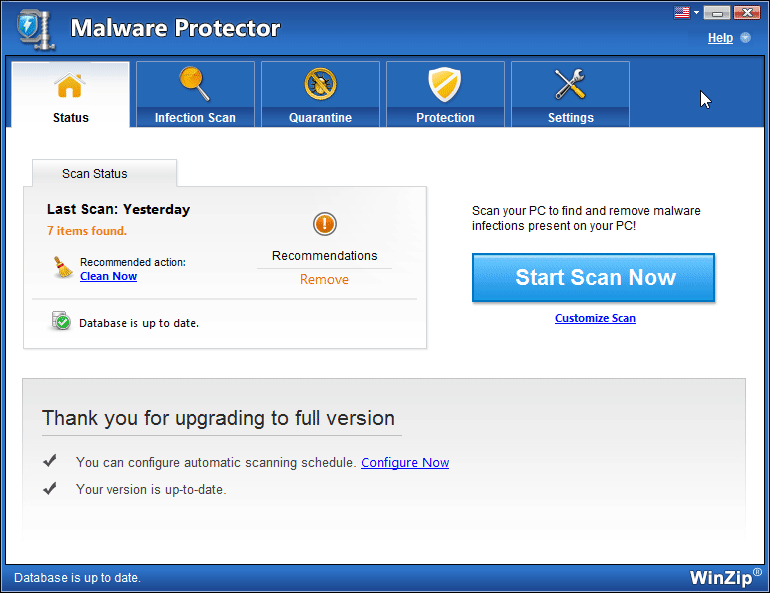
- Журнали Дневниците на сканиранията на сканиранията, извършени в системата, се поддържат, за да се отнасят, когато е необходимо. Всеки дневник за сканиране представя пълните подробности за инфекциите, открити по време на сканирането. Пълна информация може да бъде видяна, като кликнете върху бутона Преглед на дневника . Проверете или изберете дневниците за сканиране, които искате да изтриете, и натиснете бутона Изтрий . Бутонът Експортиране на журнал помага за експортиране на избраните журнали за сканиране и ги запазва в XML формат в системата.
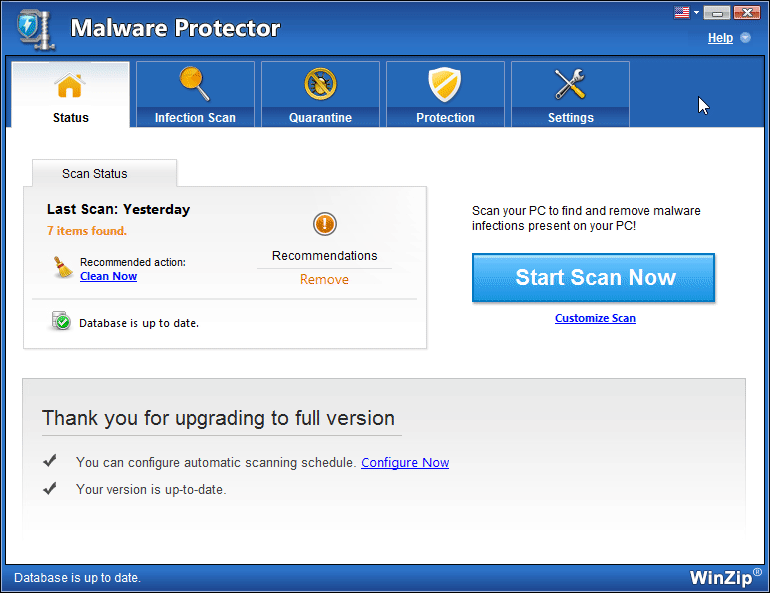
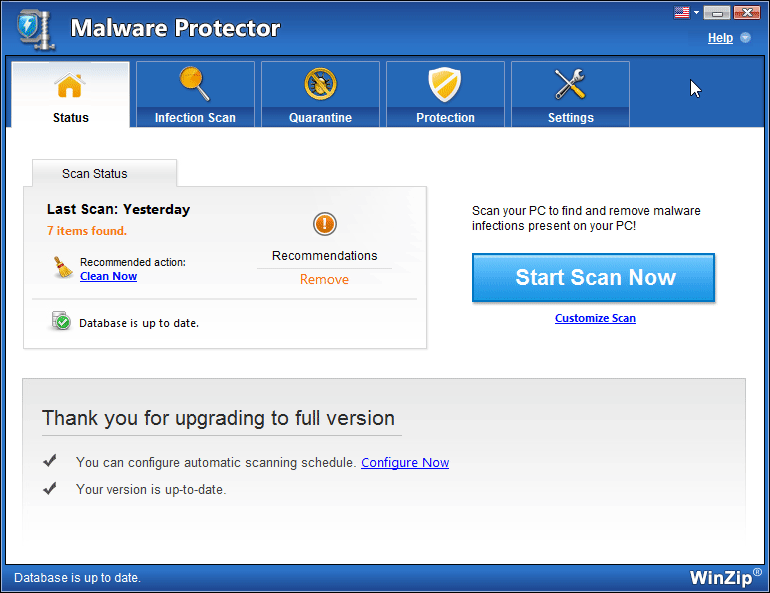 За да премахнете заразените елементи от списъка “Карантина”, кликнете върху бутона Изтрий . И за да възстановите заразените елементи обратно в системата, проверете (изберете) елементите от списъка и кликнете върху Възстановяване . Възстановените инфекции със зловреден софтуер се възстановяват в оригиналните местоположения в системата.
За да премахнете заразените елементи от списъка “Карантина”, кликнете върху бутона Изтрий . И за да възстановите заразените елементи обратно в системата, проверете (изберете) елементите от списъка и кликнете върху Възстановяване . Възстановените инфекции със зловреден софтуер се възстановяват в оригиналните местоположения в системата.